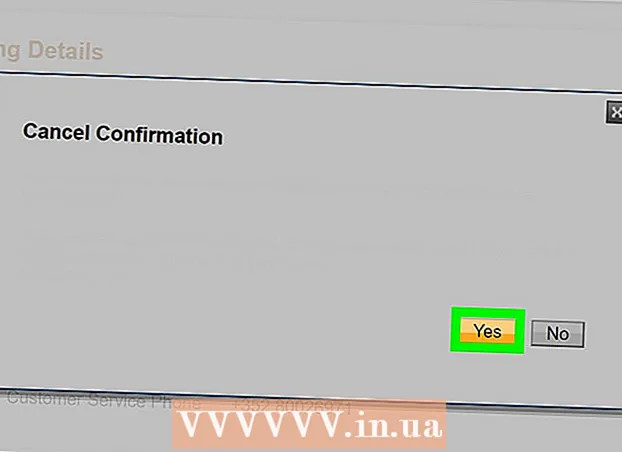Údar:
Roger Morrison
Dáta An Chruthaithe:
2 Meán Fómhair 2021
An Dáta Nuashonraithe:
1 Iúil 2024
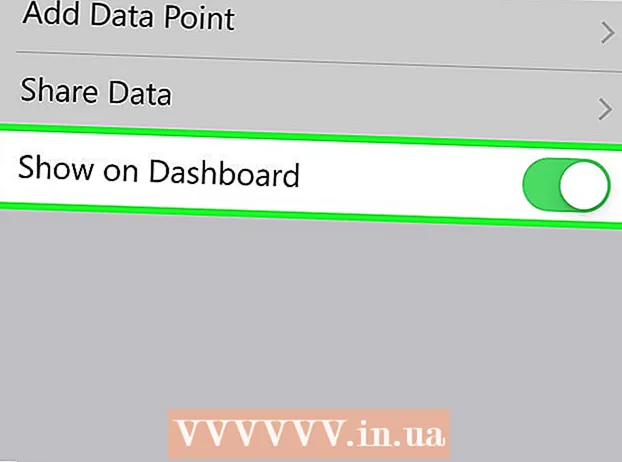
Ábhar
- Chun céim
- Cuid 1 de 3: Ag tosú
- Cuid 2 de 3: Cleachtadh a thaifeadadh
- Cuid 3 de 3: Déan athbhreithniú ar do shonraí sláinte
- Leideanna
Is féidir le do Apple Watch do ghníomhaíocht go léir a rianú agus sonraí folláine mionsonraithe a sheoladh chuig do iPhone. Déanfaidh an faire sonraí a sync le do iPhone nuair a bheidh sé sa raon agus gheobhaidh tú an fhaisnéis seo sna feidhmchláir Gníomhaíochta agus Sláinte ar do iPhone. Tarlaíonn sioncrónú go huathoibríoch sa chúlra fad is atá an fón laistigh de raon do iPhone.
Chun céim
Cuid 1 de 3: Ag tosú
 Péire do Apple Watch le do iPhone. Chun do Apple Watch a nascadh leis an aip Sláinte ar do iPhone, níl le déanamh agat ach an phéireáil tosaigh a bhunú. Cuirfear do Apple Watch go huathoibríoch leis an táb Foinsí san aip Sláinte tar éis péireáil.
Péire do Apple Watch le do iPhone. Chun do Apple Watch a nascadh leis an aip Sláinte ar do iPhone, níl le déanamh agat ach an phéireáil tosaigh a bhunú. Cuirfear do Apple Watch go huathoibríoch leis an táb Foinsí san aip Sláinte tar éis péireáil. - Féach Pairing an Apple Watch le iPhone chun tuilleadh sonraí a fháil maidir le do Apple Watch a phéireáil.
 Tuiscint a fháil ar an gcaoi a ndéanann Apple Watch do chuid faisnéise sláinte a rianú agus a chur in iúl. Tá trí aip ó Apple bainteach le do shonraí sláinte a thaifeadadh ar do Apple Watch agus iPhone. Tá siad uile suiteáilte cheana féin ar do iPhone agus Apple Watch. Trí bheith eolach ar an gcaoi a n-oibríonn siad le chéile, gheobhaidh tú léargas níos fearr ar an gcaoi a n-úsáidtear do shonraí sláinte.
Tuiscint a fháil ar an gcaoi a ndéanann Apple Watch do chuid faisnéise sláinte a rianú agus a chur in iúl. Tá trí aip ó Apple bainteach le do shonraí sláinte a thaifeadadh ar do Apple Watch agus iPhone. Tá siad uile suiteáilte cheana féin ar do iPhone agus Apple Watch. Trí bheith eolach ar an gcaoi a n-oibríonn siad le chéile, gheobhaidh tú léargas níos fearr ar an gcaoi a n-úsáidtear do shonraí sláinte. - "Sláinte" - Tá an aip seo ina chónaí ar do iPhone agus feidhmíonn sé mar stór do do shonraí sláinte go léir. Stórálann an aip Sláinte sonraí a sheol do Apple Watch agus is féidir leis na sonraí seo a chur ar aghaidh chuig aipeanna a iarrann iad. Ní thaifeadann an aip Sláinte aon rud ann féin; is é an aidhm atá leis ná oibriú le feidhmchláir eile.
- "Oiliúint" - Seo aip ar do Apple Watch. Déanfaidh an aip Aclaíochta do chleachtadh a thaifeadadh agus seolfaidh sé na sonraí chuig na feidhmchláir Sláinte agus Gníomhaíochta. Caithfidh tú an aip Aclaíochta a thosú ag tús gach aclaíochta.
- "Gníomhaíocht" - Tá an aip seo ar fáil ar do iPhone agus Apple Watch. Rianaíonn an aip seo do ghníomhaíocht i rith an lae agus cuireann sé gach rud leis chun do spriocanna gníomhaíochta a bhaint amach. Trí do Apple Watch a chaitheamh, sábhálfar gach gníomhaíocht a dhéanann tú san aip Gníomhaíochta. Trí shonraí a sheoladh ó Oiliúint is féidir faisnéis níos mionsonraithe a sholáthar don aip Gníomhaíochta.
 Oscail an aip Sláinte ar do iPhone. Is féidir leat a fhíorú go bhfuil baint ag d’uaireadóir tríd an aip Sláinte a oscailt. Tá an ceann seo ar cheann de na scáileáin baile de do iPhone.
Oscail an aip Sláinte ar do iPhone. Is féidir leat a fhíorú go bhfuil baint ag d’uaireadóir tríd an aip Sláinte a oscailt. Tá an ceann seo ar cheann de na scáileáin baile de do iPhone.  Ag bun an scáileáin, brúigh an cluaisín "Foinsí". Ba cheart duit do Apple Watch a fheiceáil liostaithe sa rannán Feistí.
Ag bun an scáileáin, brúigh an cluaisín "Foinsí". Ba cheart duit do Apple Watch a fheiceáil liostaithe sa rannán Feistí.  Ar an Apple Watch, brúigh an liosta faoin táb Foinsí. Taispeánfaidh sé seo ceadanna an uaireadóra chun nasc a dhéanamh leis an aip Sláinte.
Ar an Apple Watch, brúigh an liosta faoin táb Foinsí. Taispeánfaidh sé seo ceadanna an uaireadóra chun nasc a dhéanamh leis an aip Sláinte.  Déan cinnte go ndéantar gach cead a chasadh air. Múch gach rud atá casta as. Ligeann sé seo don aip Sláinte na sonraí go léir a rianaíonn do fhaire a bhailiú.
Déan cinnte go ndéantar gach cead a chasadh air. Múch gach rud atá casta as. Ligeann sé seo don aip Sláinte na sonraí go léir a rianaíonn do fhaire a bhailiú.
Cuid 2 de 3: Cleachtadh a thaifeadadh
 Seoladh an aip Aclaíochta ar do Apple Watch. Tá an deilbhín cosúil le scáthchruth duine nó duine ag rith.
Seoladh an aip Aclaíochta ar do Apple Watch. Tá an deilbhín cosúil le scáthchruth duine nó duine ag rith. - Leanfaidh an aip Gníomhaíochta de do ghníomhaíocht le linn do chuid oibre a logáil, fiú mura dtosaíonn tú ar chleachtadh. Trí úsáid a bhaint as an aip Oiliúna is féidir sonraí níos mionsonraithe a thaifeadadh ná díreach céimeanna agus an fad a thaistealaítear.
 Roghnaigh an cineál oiliúna atá á dhéanamh agat. Roghnaigh an rogha is fearr a oireann do d’obair. Déanann sé seo d’oiliúint reatha a thaifeadadh chomh cruinn agus is féidir.
Roghnaigh an cineál oiliúna atá á dhéanamh agat. Roghnaigh an rogha is fearr a oireann do d’obair. Déanann sé seo d’oiliúint reatha a thaifeadadh chomh cruinn agus is féidir. - Cas an roth ar thaobh an uaireadóra chun scrollaigh go tapa trí na roghanna atá ar fáil.
 Socraigh do sprioc. Tar éis duit saotharlann a roghnú, iarrfar ort sprioc a roghnú. Is féidir leat swipe ar chlé nó ar dheis chun aistriú idir spriocanna éagsúla, mar shampla Calraí, Am agus Fad. Swipe an bealach ar fad ar dheis chun workout a dhéanamh gan aidhm shonrach.
Socraigh do sprioc. Tar éis duit saotharlann a roghnú, iarrfar ort sprioc a roghnú. Is féidir leat swipe ar chlé nó ar dheis chun aistriú idir spriocanna éagsúla, mar shampla Calraí, Am agus Fad. Swipe an bealach ar fad ar dheis chun workout a dhéanamh gan aidhm shonrach.  Tosaigh do workout. Nuair a bheidh sprioc leagtha síos agat, ní mór duit Tosaigh a bhrú agus tús a chur le d’obair.
Tosaigh do workout. Nuair a bheidh sprioc leagtha síos agat, ní mór duit Tosaigh a bhrú agus tús a chur le d’obair.  Cuir deireadh le do chleachtadh. Stopfaidh d’obair nuair a shroicheann tú do sprioc. Is féidir leat freisin an scáileán de do uaireadóir a phreasáil agus a shealbhú chun deireadh a chur leis an obair go luath.
Cuir deireadh le do chleachtadh. Stopfaidh d’obair nuair a shroicheann tú do sprioc. Is féidir leat freisin an scáileán de do uaireadóir a phreasáil agus a shealbhú chun deireadh a chur leis an obair go luath.  Féach ar staitisticí d’oiliúna. Scrollaigh suas agus síos an scáileán tar éis do chuid oibre féachaint ar staitisticí mionsonraithe mar an fad iomlán, meánráta croí, calraí dóite agus níos mó.
Féach ar staitisticí d’oiliúna. Scrollaigh suas agus síos an scáileán tar éis do chuid oibre féachaint ar staitisticí mionsonraithe mar an fad iomlán, meánráta croí, calraí dóite agus níos mó.  Brúigh "Sábháil" chun na sonraí a sheoladh chuig an aip Gníomhaíochtaí. Tá an cnaipe Sábháil suite ag bun an scáileáin atá le feiceáil tar éis na hoibríochta. Mura sábhálann tú an oiliúint, scriosfar na sonraí. Taifeadfar roinnt faisnéise bunúsacha san aip Gníomhaíochta, amhail líon iomlán na gcéimeanna a ghlacfar.
Brúigh "Sábháil" chun na sonraí a sheoladh chuig an aip Gníomhaíochtaí. Tá an cnaipe Sábháil suite ag bun an scáileáin atá le feiceáil tar éis na hoibríochta. Mura sábhálann tú an oiliúint, scriosfar na sonraí. Taifeadfar roinnt faisnéise bunúsacha san aip Gníomhaíochta, amhail líon iomlán na gcéimeanna a ghlacfar.  Úsáid aipeanna oiliúna eile más mian leat. Tá gach cineál aipeanna aclaíochta ann atá comhoiriúnach le do Apple Watch agus a dhéanfaidh sioncronú le Apple Health freisin. Is féidir leat na feidhmchláir seo a íoslódáil ón App Store ar do iPhone agus beidh siad le feiceáil ar do Apple Watch. Déanfar na sonraí a bhailíonn tú ar do Faire trí na feidhmchláir seo a synced le do iPhone, díreach cosúil leis an aip Oiliúna.
Úsáid aipeanna oiliúna eile más mian leat. Tá gach cineál aipeanna aclaíochta ann atá comhoiriúnach le do Apple Watch agus a dhéanfaidh sioncronú le Apple Health freisin. Is féidir leat na feidhmchláir seo a íoslódáil ón App Store ar do iPhone agus beidh siad le feiceáil ar do Apple Watch. Déanfar na sonraí a bhailíonn tú ar do Faire trí na feidhmchláir seo a synced le do iPhone, díreach cosúil leis an aip Oiliúna.
Cuid 3 de 3: Déan athbhreithniú ar do shonraí sláinte
 Déan cinnte go ndéantar Bluetooth a chasadh air ar do iPhone. Déanfaidh do Apple Watch sioncronú go huathoibríoch le do iPhone trí Bluetooth. Is féidir leat Bluetooth a chasadh air ar do iPhone trí swip suas ó bhun an scáileáin agus an cnaipe Bluetooth a bhrú. Feicfidh tú an deilbhín Bluetooth sa bharra fógra nuair a chastar air.
Déan cinnte go ndéantar Bluetooth a chasadh air ar do iPhone. Déanfaidh do Apple Watch sioncronú go huathoibríoch le do iPhone trí Bluetooth. Is féidir leat Bluetooth a chasadh air ar do iPhone trí swip suas ó bhun an scáileáin agus an cnaipe Bluetooth a bhrú. Feicfidh tú an deilbhín Bluetooth sa bharra fógra nuair a chastar air.  Faigh ar ais laistigh de raon do iPhone. Sioncrónaíonn do Apple Watch go huathoibríoch le do iPhone nuair a bhíonn tú laistigh de raon do iPhone. Ciallaíonn sé seo go gcaithfidh tú a bheith laistigh de raon Bluetooth do ghutháin (thart ar 30 troigh) nó áit éigin ar an líonra gan sreang céanna. Stóráiltear d’fhaisnéis workout agus gníomhaíochta ar do uaireadóir go dtí go bhfuil tú laistigh de raon do iPhone agus ansin déanann sé sioncrónú go huathoibríoch sa chúlra leis an aip Sláinte.
Faigh ar ais laistigh de raon do iPhone. Sioncrónaíonn do Apple Watch go huathoibríoch le do iPhone nuair a bhíonn tú laistigh de raon do iPhone. Ciallaíonn sé seo go gcaithfidh tú a bheith laistigh de raon Bluetooth do ghutháin (thart ar 30 troigh) nó áit éigin ar an líonra gan sreang céanna. Stóráiltear d’fhaisnéis workout agus gníomhaíochta ar do uaireadóir go dtí go bhfuil tú laistigh de raon do iPhone agus ansin déanann sé sioncrónú go huathoibríoch sa chúlra leis an aip Sláinte.  Oscail an aip Gníomhaíochta ar do iPhone. Anseo is féidir leat miondealú mionsonraithe ar do ghníomhaíocht an lae a fheiceáil, lena n-áirítear an fhaisnéis uile a bhailigh do Apple Watch. Scrollaigh síos chun an fhaisnéis uile atá ar fáil a fheiceáil.
Oscail an aip Gníomhaíochta ar do iPhone. Anseo is féidir leat miondealú mionsonraithe ar do ghníomhaíocht an lae a fheiceáil, lena n-áirítear an fhaisnéis uile a bhailigh do Apple Watch. Scrollaigh síos chun an fhaisnéis uile atá ar fáil a fheiceáil.  Brúigh "Workouts" chun féachaint ar do workouts sábháilte. Beidh aon workouts a shábháil tú ar do Apple Watch le feiceáil sa rannán Workouts for This Day. Brúigh an workout chun a staitisticí a fheiceáil. Seo iad na staitisticí céanna agus atá ar an scáileán a fheiceann tú ar do Apple Watch tar éis oiliúna.
Brúigh "Workouts" chun féachaint ar do workouts sábháilte. Beidh aon workouts a shábháil tú ar do Apple Watch le feiceáil sa rannán Workouts for This Day. Brúigh an workout chun a staitisticí a fheiceáil. Seo iad na staitisticí céanna agus atá ar an scáileán a fheiceann tú ar do Apple Watch tar éis oiliúna.  Oscail an aip Sláinte. Chomh maith leis an aip Gníomhaíochta, déanann an aip Sláinte an fhaisnéis ó do Apple Watch a rianú. Féadfaidh tú féachaint ar fhaisnéis mhionsonraithe sláinte san aip seo is féidir leat a úsáid chun do ghníomhaíocht a logáil isteach ó lá go lá, agus mar chineál bunachar sonraí le haghaidh aipeanna sláinte eile ón App Store.
Oscail an aip Sláinte. Chomh maith leis an aip Gníomhaíochta, déanann an aip Sláinte an fhaisnéis ó do Apple Watch a rianú. Féadfaidh tú féachaint ar fhaisnéis mhionsonraithe sláinte san aip seo is féidir leat a úsáid chun do ghníomhaíocht a logáil isteach ó lá go lá, agus mar chineál bunachar sonraí le haghaidh aipeanna sláinte eile ón App Store.  Brúigh an cluaisín "Faisnéis Sláinte". Taispeánann sé seo na cineálacha éagsúla pointí sonraí is féidir leis an aip Sláinte a ghabháil.
Brúigh an cluaisín "Faisnéis Sláinte". Taispeánann sé seo na cineálacha éagsúla pointí sonraí is féidir leis an aip Sláinte a ghabháil.  Roghnaigh catagóir chun féachaint ar a roghanna. Tá iliomad pointí sonraí ar fáil i ngach catagóir agus úsáideann aipeanna eile iad go léir.
Roghnaigh catagóir chun féachaint ar a roghanna. Tá iliomad pointí sonraí ar fáil i ngach catagóir agus úsáideann aipeanna eile iad go léir.  Roghnaigh rogha chun faisnéis mhionsonraithe a fheiceáil. Roghnaigh rogha ó chatagóir chun féachaint ar na sonraí a bhailíonn an aip Sláinte. Ós rud é go bhfuil Apple Watch á úsáid agat leis an aip Workout, is féidir leat féachaint ar roinnt roghanna sa chatagóir "Aclaíocht", mar shampla "Gníomhaíocht", "Céimeanna", agus "Workouts".
Roghnaigh rogha chun faisnéis mhionsonraithe a fheiceáil. Roghnaigh rogha ó chatagóir chun féachaint ar na sonraí a bhailíonn an aip Sláinte. Ós rud é go bhfuil Apple Watch á úsáid agat leis an aip Workout, is féidir leat féachaint ar roinnt roghanna sa chatagóir "Aclaíocht", mar shampla "Gníomhaíocht", "Céimeanna", agus "Workouts".  Cuir faisnéis le do Painéal Sláinte. Agus tú ag féachaint ar fhaisnéis mhionsonraithe faoi phointe sonraí, is féidir leat í a chur leis an táb Sláinte Painéal na nIonstraimí. Ligeann sé seo duit na sonraí is tábhachtaí a ghabháil go héasca ón bpríomhscáileán. Sleamhnaigh an lasc "Show on Dashboard" go suíomh ON chun an graf a thabhairt suas ar do phainéal.
Cuir faisnéis le do Painéal Sláinte. Agus tú ag féachaint ar fhaisnéis mhionsonraithe faoi phointe sonraí, is féidir leat í a chur leis an táb Sláinte Painéal na nIonstraimí. Ligeann sé seo duit na sonraí is tábhachtaí a ghabháil go héasca ón bpríomhscáileán. Sleamhnaigh an lasc "Show on Dashboard" go suíomh ON chun an graf a thabhairt suas ar do phainéal.
Leideanna
- Tabhair do iPhone le do chleachtadh chun d’fheidhmíocht a thomhas níos cruinne.